MP4是当今市面上最为常见的视频格式之一。很多时候,人们在网上找到、下载的视频都是MP4格式的。不过,MP4格式的文件质量不小,而人们为了节约存储空间,有时会选择把MP4格式转换成为3GP格式。3GP格式也可以说是一种比较常见的视频格式,是MP4格式的一种简化版本,拥有占内存小的优点。要完成两个格式之间的转换,首先你得需要一个格式转换软件,就拿我经常使用的万兴优转来说,操作简单方便,使用得心应手,是一款非常值得信赖的软件,它可以轻松转换1000多种视频格式。
那如何在电脑上将MP4格式的文件轻松转化为3GP格式的视频呢?别急,下面我就教大家如何在电脑上轻松完成两种格式之间的转换。首先,我们在电脑上打开在万兴优转官网下载万兴优转,安装好后打开万兴优转。过程,反之亦然。
万兴优转是一款提供多种文件格式转换的顶级工具。此软件有几个特点,足以区别于其他相关软件和文件格式转换的工具。作为强大的桌面应用程序,万兴优转已成功地解决了众多客户的视频转换需求。万兴优转具有处理不同格式的文件并根据您的要求输出的功能,现在可以轻松播放多种格式。它还可以帮助您压缩视频大小而不会损失任何质量。使用此转换器,您可以在任何设备上观看,共享和欣赏视频,因为您现在可以在转换视频时选择不同的格式。
使用万兴优转将MP4转换到3GP(MP4至3GP)的步骤:
步骤1、下载安装程序,将MP4文件添加到万兴优转。
安装好万兴优转后打开,将所需的MP4文件从桌面中拖放到软件界面。或者你可以通过单击左上角的小加号点击“添加文件”按钮添加文件也是一样的道理。
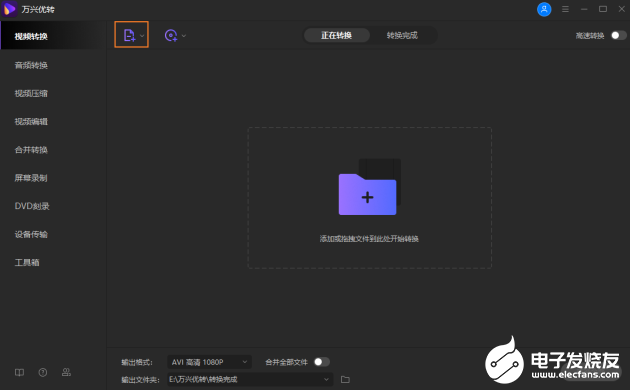
步骤2、选择3gp为输出格式
点击输出格式的下拉图标 > 音频 > 3GP,导入好我们要转换的视频后,在软件的下方有一个输出格式选项,我们将输出格式选为3GP,并且还可以按照个人需要选择帧率大小。
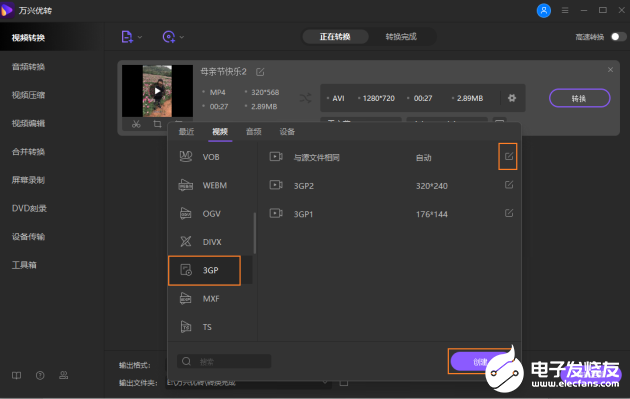
步骤3、选择输出地址,点击转换。
视频输出地址你可以根据自己的需要自由选择,非常方便,选好格式之后点击转换即可。
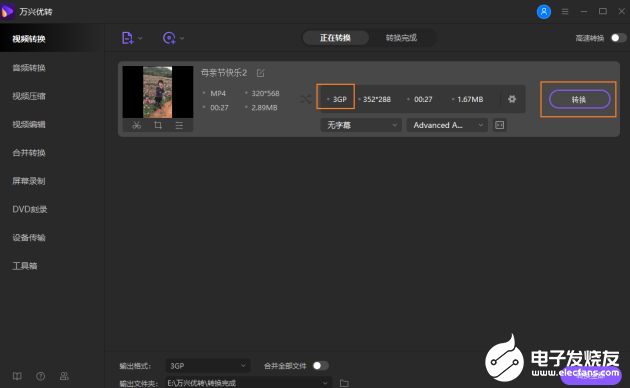
步骤4、完成转换
一眨眼的功夫,视频就转换完成了,如果你的软件界面在原先的“转换”按钮旁边显示了绿色的“成功”二字,那就恭喜你,转换完成,你的视频已经从MP4成功转换为了3GP格式。
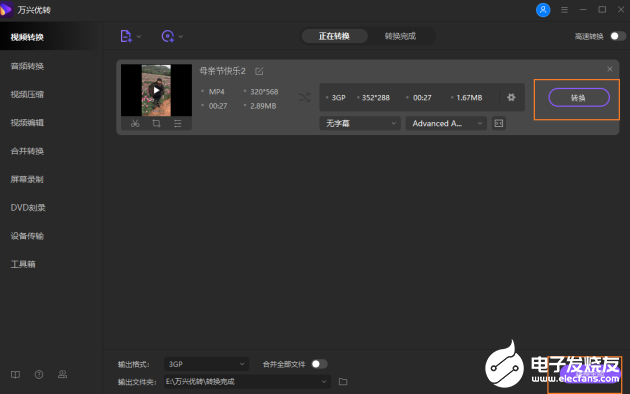
发布评论请先 登录
相关推荐
MOV格式与MP4格式的区别
服务器数据恢复——Ext4文件系统umount失败的数据恢复案例
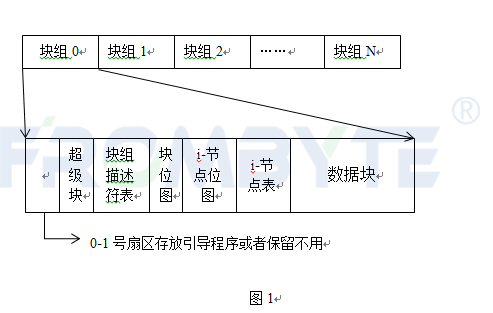
请问TLV320DAC3120可以用作MP3的解压芯片吗?
服务器数据恢复—EXT3文件系统下误删除数据的恢复案例

使用example中的pwm播放mp3,在mp3_music_read_cb中使用fread读取,会出现fread读取异常怎么解决?
pipeline_bt_source播放music-16b-2c-8000hz.mp3不成功的原因?
ESP32-PICO-V3-02实现MP3播放遇到的几个疑问求解
服务器数据恢复—KVM虚拟机raw格式磁盘文件数据恢复案例
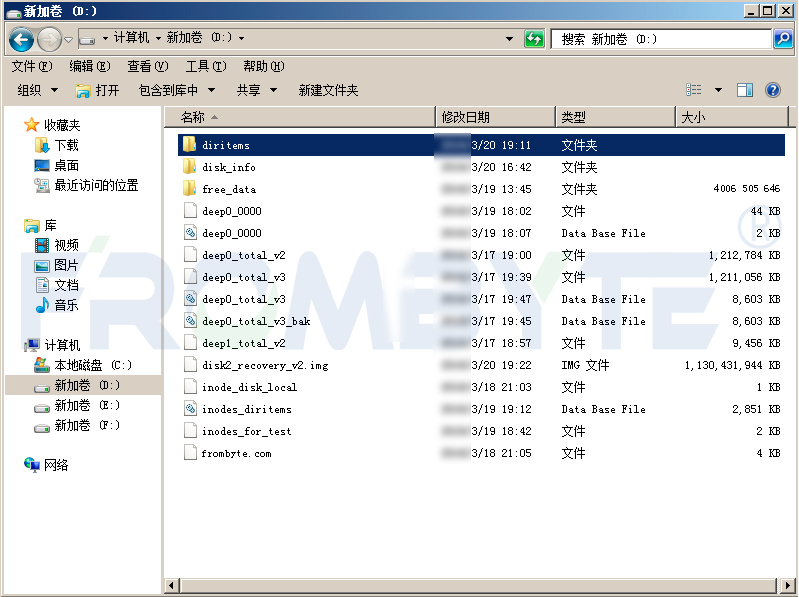
【RTC程序设计:实时音视频权威指南】音视频的编解码压缩技术
ELF 1技术贴|如何支持exFAT和NTFS格式





 怎样快速把MP4文件转成3GP格式
怎样快速把MP4文件转成3GP格式










评论